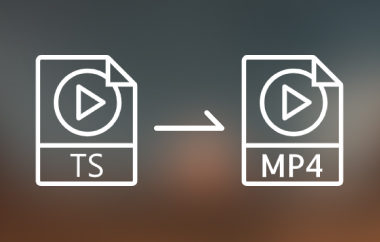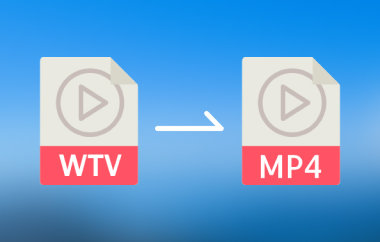必要になったら ASFファイルをMP4に変換する デバイスやメディア プレーヤーとの互換性を高めるために、MP4 形式を使用するのはいかがでしょうか。制限の多い ASF ファイルのことを考えただけで吐き気がしてくるかもしれません。MP4 形式は、メディアで共有したり、編集や再生をすばやく簡単に行えるため、MP4 形式に勝るものはありません。AVAide Video Converter、VLC FreeConvert.com、Zamzar など、さまざまな方法を使用して、ASF ファイルを MP4 に簡単に変換し、あらゆるニーズに対応できます。
パート1. ASFをMP4に変換する理由
ASF (Advanced Systems Format) を MP4 形式に変換することには多くの利点があります。
1. より幅広い利便性: MP4 は、サポートが限られている形式のため、デバイス、メディア プレーヤー、プラットフォームでの表示には ASF よりも広く使用されています。
2. 品質の向上: 大きなビデオ ファイルは、品質を大幅に損なうことなく、小さな MP4 ファイル形式に圧縮できます。
3. ストリーミングのサポート: YouTube などの一部のサイトは、コンテンツをオンラインでストリーミングするユーザーを対象としています。これらのビデオ タイプには MP4 の方が適していますが、ASF はあまり使用されていません。
4. 編集機能の向上: さまざまなビデオ編集アプリケーションが mp4 ファイル形式をサポートしているため、撮影したビデオの編集が容易になります。
5. ミックスアップの利便性MP4 は Windows と Mac に同時に互換性がありますが、MS Windows に最も適した形式は ASF 形式です。
パート2. Windows/MacでASFをMP4に変換する最良の方法
ASFからMP4への変換を便利に行う場合、 AVAideビデオコンバーター ヒーローです。その理由は、柔軟性があり、その主な焦点は、品質を低下させるビデオおよびオーディオ ファイル コンバーターではなく、デコードされたビデオおよびオーディオ形式を電子形式に変換することであり、この場合、ASF のファイルを、共有がはるかに簡単な MP4 に変換します。
- 1080p/4K/5K/8K出力: 高解像度出力により、ユーザーはビデオの元の品質を維持できます。
- 30倍の高速変換速度: ハードウェア アクセラレーション テクノロジーにより、バッチ処理でも迅速な変換が可能になります。
- 内蔵ビデオ編集ツール: 変換する前に、すべてのビデオを編集、トリミング、回転、強化します。
- 300 以上のフォーマットをサポート: ASFをMP4に変換する、 RM から MP4、標準デバイス プロファイルを含む他の多くの形式。
ステップ1公式ウェブサイトにアクセスして、AVAIDE ソフトウェアをダウンロードしてください。Windows または Mac のいずれかでインストールするには、必ず指示に従ってください。
ステップ2プログラムを開き、 追加ファイル変換したいASFビデオをアップロードします。
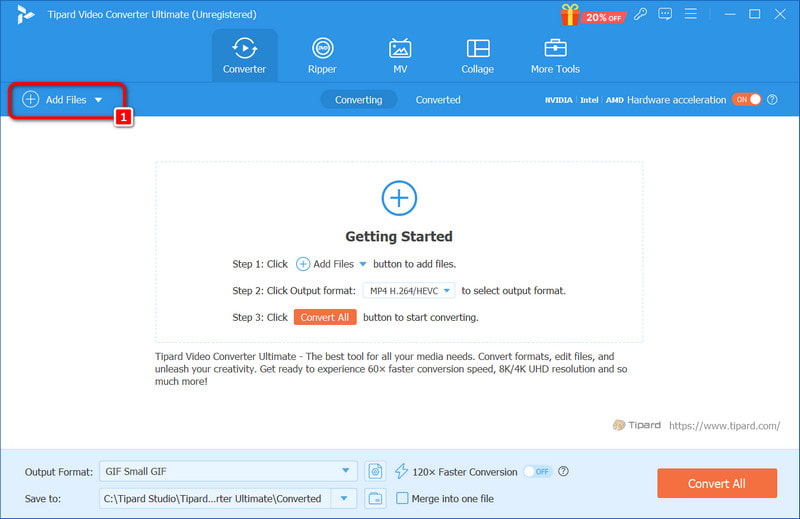
ステップ3から MP3 ドロップダウン矢印で、 ビデオ タブを選択して MP4 最終的な制作物の出力形式として選択します。また、適切な解像度を選択します。
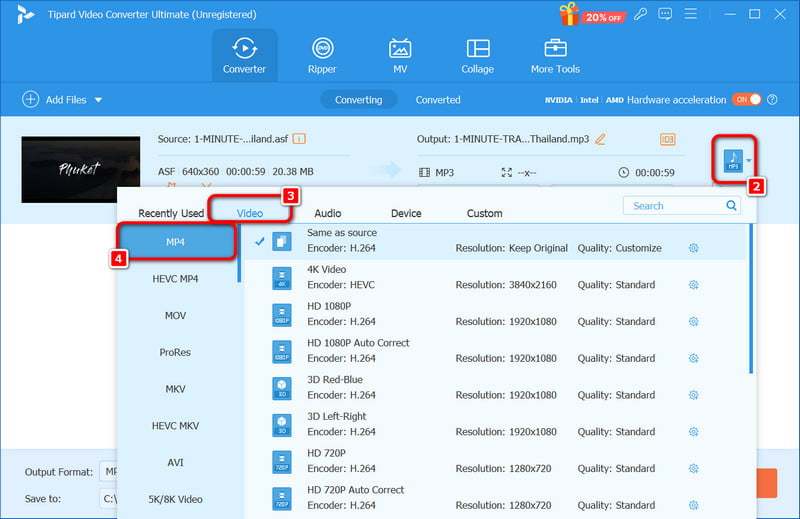
ステップ4クリックしてください すべて変換 ボタンをクリックして変換を開始します。ASF ファイルは、優れたビデオ品質を維持しながら、すぐに MP4 に変換されます。
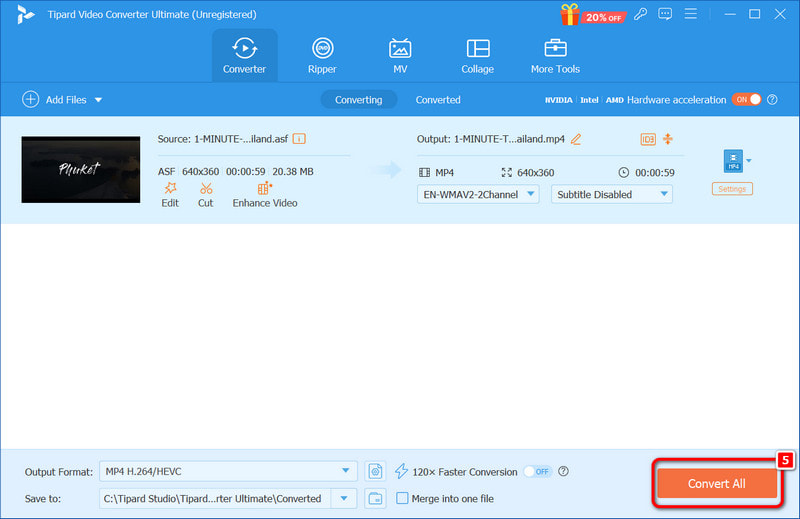
パート3. VLCでASFをMP4に変換する方法
多くのユーザーが採用しているオープンソースのマルチメディアアプリケーションであるVLCメディアプレーヤーは、ほぼすべてのビデオ形式を再生できることで有名です。ビデオだけでなく、VLCに組み込まれたコンバーターは、ユーザーがビデオを変換して MP4を圧縮する 他のソフトウェアのサポートなしでフォーマットします。
ステップ1VLC をインストールしていない場合は、公式 VLC ウェブサイトから入手してください。インストールが完了したら、コンピューターで VLC Media Player を開きます。
ステップ2VLCメニューから、 メディア オプションをクリックしてクリックします 変換/保存 ドロップダウンから選択します。

ステップ3このモードに入ったら、 追加 ボタンを押すとウィンドウがポップアップします オープンメディア 変更する ASF ファイルを選択するウィンドウ。
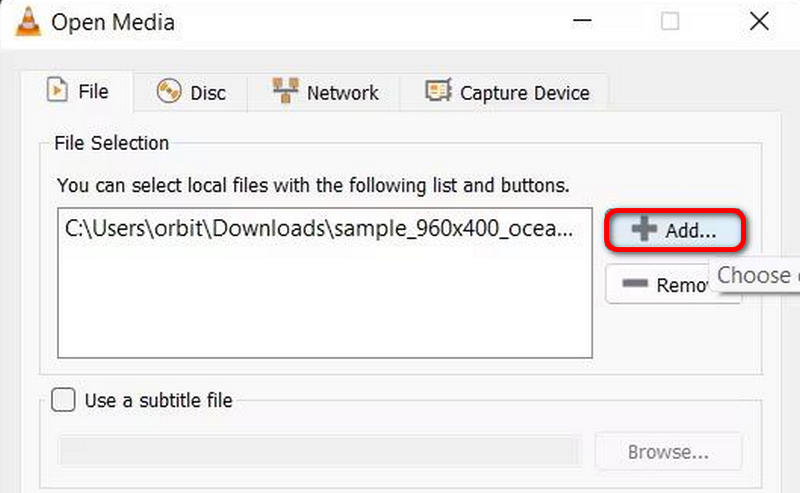
ステップ4その後、適切な MP4 変換ウィンドウのプロファイル オプションで出力ビデオのオプションを選択します。
ステップ5開いた新しいウィンドウの下で、 ブラウズをクリックし、新しく変換されたMP4ドキュメントを保存するフォルダを選択します。次に、 始める ボタンをクリックして変換を開始します。すべてが完了すると、ASF ファイルが MP4 に正常に変換されます。
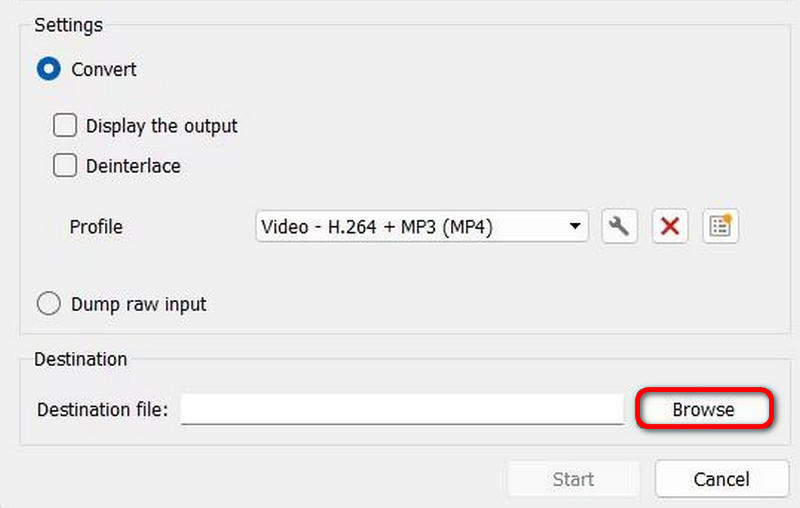
パート4.オンラインでASFをMP4に簡単に変換する
1. フリーコンバータ
これは、ASF から MP4 への変換も可能な多目的オンライン ツールです。使いやすく、ビデオ出力品質の高度なオプションも提供しているため、初心者や、変換オプションに妥協したくない人にとっては素晴らしいツールです。
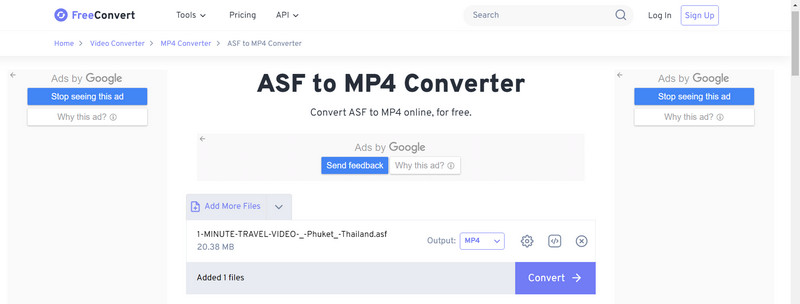
- 無料ユーザーは最大 1GB のファイルをアップロードできます。
- バッチ変換が許可されています。
- アプリをインストールする必要はありません。
- 無料プランではファイルサイズが 1GB に制限されます。
ステップ1FreeConvert.comにアクセスし、 ファイルを選択 ASF ファイルをアップロードするためのボタン。
ステップ2選択する MP4 希望の形式として。
ステップ3ビデオコーデック、フレームレート、解像度、その他の設定を変更したい場合は、 高度なオプション 必要な調整を行います。
ステップ4クリック MP4に変換準備ができたら、MP4 ファイルの変換が完了するのを待ち、MP4 ビデオ ファイルをダウンロードします。
2.ザムザール
Zamzar は、ASF から MP4 への変換を簡単に行えるオンライン ファイル コンバータです。高度なオプションを必要とせず、3 ステップの手順で変換できるため、外出先で基本的な高速変換のみを必要とする人にとっては最適なソリューションです。
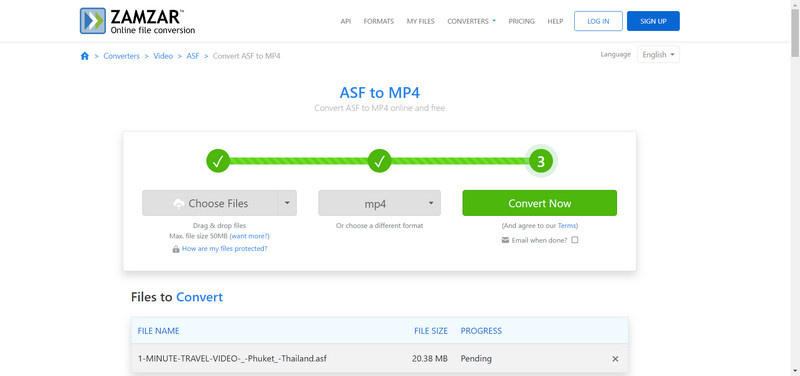
- インターフェースには優れたナビゲーション機能があります。
- 変換には複数の形式が用意されています。
- このサイトでは、ファイル変換が完了すると電子メールを送信できるという利点がユーザーに提供されます。
- 基本的なコンバージョン登録は必要ありません。
- 大きなファイルの変換には予想よりも時間がかかります。
ステップ1Zamzarのウェブページにアクセスし、 ファイルを選択 変換したいファイルをアップロードします。
ステップ2次のステップでは、ドロップダウン メニューを使用して、変換する形式として PDF を選択します。
ステップ3クリック 今すぐ変換 ボタンを押して操作を開始します。
ステップ4変換が完了したら、ユーザーは ダウンロード ボタンをクリックして変換された MP4 にアクセスするか、ダウンロード リンクが記載された電子メールを待ちます。
この投稿では、変換するための生産的なオプションをすべて検討しました。 ASF から MP4 へ さまざまな形式で提供され、圧縮、互換性、編集を考慮した使いやすさが向上しています。効率的な AVAide Video Converter、定評のある VLC Media Player、オンライン ツールの FreeConvert.com や Zamzar など、どのツールを選択しても、ASF ファイルを MP4 形式に変換するのは簡単です。どの方法を選択するかに応じて、どのデバイスやプラットフォームでも堅牢で安定したビデオ品質が得られることは間違いありません。
ロスレス品質での変換のために350以上のフォーマットをサポートする完全なビデオツールボックス。



 安全なダウンロード
安全なダウンロード